Η δημιουργία αντιγράφων ασφαλείας iCloud απέτυχε - Παρουσιάστηκε πρόβλημα με την ενεργοποίηση της δημιουργίας αντιγράφων ασφαλείας iCloud
Έχετε αντιμετωπίσει ποτέ σοβαρό πρόβλημα με το iOS: Η δημιουργία αντιγράφων ασφαλείας iCloud απέτυχε, παρουσιάστηκε πρόβλημα κατά την ενεργοποίηση της δημιουργίας αντιγράφων ασφαλείας iCloudπ; Για πολλούς χρήστες iPhone και iPad, το iCloud είναι το βασικό εργαλείο για την ασφάλεια δεδομένων, όπως φωτογραφίες, επαφές και πληροφορίες εφαρμογών. Όταν ρυθμιστεί σωστά, το iCloud Backup λειτουργεί στο παρασκήνιο, προστατεύοντας αυτόματα τα αρχεία σας, ώστε να μπορούν να αποκατασταθούν εύκολα σε περίπτωση αλλαγής συσκευής ή μη αναμενόμενων προβλημάτων. Ωστόσο, μερικές φορές οι χρήστες αντιμετωπίζουν το ενοχλητικό μήνυμα σφάλματος: "Παρουσιάστηκε πρόβλημα κατά την ενεργοποίηση του iCloud Backup".
Αν αντιμετωπίσατε κάποιο πρόβλημα κατά την ενεργοποίηση της δημιουργίας αντιγράφων ασφαλείας iCloud, μην ανησυχείτε. Σε αυτόν τον οδηγό, θα εξηγήσουμε γιατί παρουσιάζεται το πρόβλημα και θα σας καθοδηγήσουμε σε λύσεις βήμα προς βήμα. Στο τέλος, θα ξέρετε ακριβώς πώς να διορθώσετε το πρόβλημα και να διασφαλίσετε ότι τα σημαντικά δεδομένα σας παραμένουν προστατευμένα.
ΠΕΡΙΕΧΟΜΕΝΟ ΣΕΛΙΔΑΣ:
Μέρος 1: Τι σημαίνει αυτή η αποτυχία δημιουργίας αντιγράφων ασφαλείας iCloud;
Όταν αντιμετωπίζετε κάποιο πρόβλημα κατά την ενεργοποίηση της δημιουργίας αντιγράφων ασφαλείας iCloud, αυτό σημαίνει ότι το iPhone ή το iPad σας δεν μπορεί να ενεργοποιήσει τη λειτουργία δημιουργίας αντιγράφων ασφαλείας στις ρυθμίσεις iCloud. Αυτό συμβαίνει συνήθως όταν προσπαθείτε να ενεργοποιήσετε τη δημιουργία αντιγράφων ασφαλείας iCloud στις Ρυθμίσεις, αλλά η διαδικασία αποτυγχάνει.
Μέρος 2: Συνήθεις αιτίες για το αν υπήρξε πρόβλημα κατά την ενεργοποίηση του αντιγράφου ασφαλείας iCloud
Δεν υπάρχει μόνο ένας λόγος για τον οποίο παρουσιάζεται το πρόβλημα ενεργοποίησης του αντιγράφου ασφαλείας iCloud. Διάφοροι παράγοντες μπορούν να συμβάλουν, όπως:
1. Κακή ή ασταθής σύνδεση στο διαδίκτυο: Το iCloud απαιτεί Wi-Fi ή δεδομένα κινητής τηλεφωνίας για να λειτουργήσει. Εάν το δίκτυό σας είναι ασθενές ή ασταθές, η ενεργοποίηση του αντιγράφου ασφαλείας ενδέχεται να αποτύχει.
2. Προβλήματα διακομιστή Apple: Εάν οι διακομιστές iCloud της Apple είναι προσωρινά εκτός λειτουργίας, ενδέχεται να παρατηρήσετε κάποιο πρόβλημα κατά την ενεργοποίηση της δημιουργίας αντιγράφων ασφαλείας iCloud.
3. Ξεπερασμένη έκδοση iOS: Οι παλαιότερες εκδόσεις του iOS περιέχουν μερικές φορές σφάλματα που επηρεάζουν τις λειτουργίες του iCloud.
5. Προβλήματα με τον λογαριασμό iCloud: Προβλήματα με τη σύνδεση ή τον έλεγχο ταυτότητας μπορούν να εμποδίσουν την ενεργοποίηση της δημιουργίας αντιγράφων ασφαλείας.
6. Ανεπαρκής αποθηκευτικός χώρος iCloud: Εάν ο λογαριασμός σας είναι σχεδόν πλήρης, η δημιουργία αντιγράφων ασφαλείας ενδέχεται να μην ενεργοποιηθεί.
Μέρος 3: Πώς να διορθώσετε το πρόβλημα ενεργοποίησης του iCloud Backup
1. Ελέγξτε τη σύνδεσή σας στο Διαδίκτυο
Δεδομένου ότι το iCloud Backup απαιτεί Wi-Fi, βεβαιωθείτε ότι η συσκευή σας είναι συνδεδεμένη σε ένα σταθερό δίκτυο.
Μεταβείτε στις Ρυθμίσεις για να βεβαιωθείτε ότι το Wi-Fi είναι συνδεδεμένο. Στη συνέχεια, δοκιμάστε να φορτώσετε μια ιστοσελίδα ή ένα βίντεο για να ελέγξετε την ταχύτητα και τη σταθερότητα του διαδικτύου. Εάν το δίκτυο φαίνεται αδύναμο, επανεκκινήστε τον δρομολογητή σας ή μεταβείτε σε μια άλλη σύνδεση Wi-Fi. Όταν έχετε μια ισχυρή και σταθερή σύνδεση στο διαδίκτυο, μπορείτε να διορθώσετε το πρόβλημα ενεργοποίησης των αντιγράφων ασφαλείας iCloud.
2. Επανεκκινήστε το iPhone ή το iPad σας
Μια απλή επανεκκίνηση συχνά διορθώνει προσωρινά προβλήματα, συμπεριλαμβανομένου του προβλήματος ενεργοποίησης του αντιγράφου ασφαλείας iCloud.
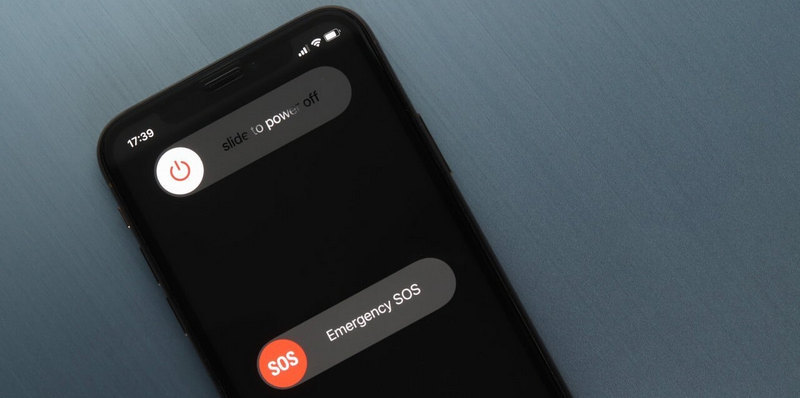
Σε iPhone X ή νεότερο: Πατήστε παρατεταμένα το Πλευρά και το κουμπί Τόμος κουμπί και, στη συνέχεια, σύρετέ το για απενεργοποίηση.
Σε iPhone 8 ή παλαιότερη έκδοση: Κρατήστε πατημένο το Power κουμπί μέχρι Διαφάνεια για να απενεργοποιήσετε εμφανίζεται. Σύρετε το για να απενεργοποιήσετε το iPhone ή το iPad σας
Περιμένετε 30 δευτερόλεπτα και, στη συνέχεια, ενεργοποιήστε ξανά τη συσκευή. Μόλις επανεκκινηθεί, δοκιμάστε να ενεργοποιήσετε ξανά το iCloud Backup για να δείτε αν έχετε λύσει το πρόβλημα ενεργοποίησης του iCloud backup.
3. Αποσύνδεση και επιστροφή στο iCloud
Μπορείτε επίσης να δοκιμάσετε να συνδεθείτε ξανά στον λογαριασμό σας iCloud, ο οποίος είναι επίσης το Apple ID σας στις Ρυθμίσεις. Αυτή η διαδικασία μπορεί να διορθώσει ένα πρόβλημα κατά την ενεργοποίηση της δημιουργίας αντιγράφων ασφαλείας iCloud.
Βήμα 1. Πηγαίνετε στο Ρυθμίσεις και πατήστε το προφίλ σας. Σύρετε προς τα κάτω για να πατήσετε το Έξοδος κουμπί. Εισαγάγετε το Apple ID και τον κωδικό πρόσβασής σας για επιβεβαίωση.
Βήμα 2. Στη συνέχεια, επανεκκινήστε τη συσκευή iOS και συνδεθείτε ξανά στο Apple ID σας. Τώρα, μεταβείτε στο iCloud Backup για να δείτε αν έχετε λύσει το πρόβλημα ενεργοποίησης του iCloud backup.
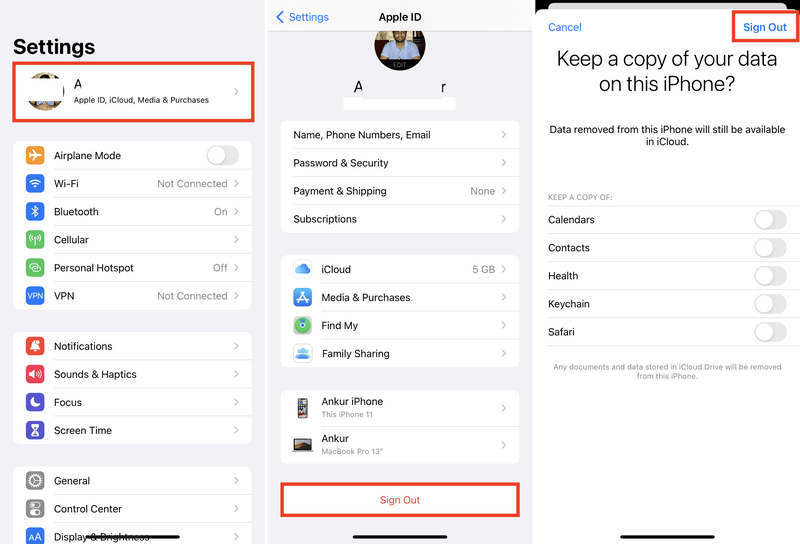
4. Επιλέξτε μια αξιόπιστη μέθοδο δημιουργίας αντιγράφων ασφαλείας iOS
Εάν δεν μπορείτε να διορθώσετε το πρόβλημα ενεργοποίησης του αντιγράφου ασφαλείας iCloud, υπάρχει μια οριστική λύση: Δημιουργία αντιγράφων ασφαλείας και επαναφορά δεδομένων Apeaksoft iOSΜπορεί εύκολα να δημιουργήσει αντίγραφα ασφαλείας όλων των δεδομένων του iPhone σας στον υπολογιστή σας, στο iCloud ή στο iTunes, συμπεριλαμβανομένων βίντεο, φωτογραφιών, επαφών, μηνυμάτων και άλλων. Επιπλέον, δεν απαιτεί σύνδεση στο διαδίκτυο, επομένως μπορείτε εύκολα και γρήγορα να δημιουργήσετε αντίγραφα ασφαλείας του iPhone ή του iPad σας.
Το πιο εύκολο εργαλείο δημιουργίας αντιγράφων ασφαλείας δεδομένων iOS
- Συνδέστε το iPhone σας στον υπολογιστή σας για να εκτελέσετε iPhone αντιγράφων ασφαλείας.
- Σαρώστε γρήγορα όλα τα δεδομένα στις συσκευές iOS σας για να δημιουργήσετε εύκολα αντίγραφα ασφαλείας.
- Ορίστε μόνοι σας έναν κωδικό πρόσβασης για να προστατεύσετε τα αρχεία αντιγράφων ασφαλείας του iOS.
- Υποστηρίξτε τις πιο πρόσφατες εκδόσεις iOS και μοντέλα iPhone.
Ασφαλής λήψη
Ασφαλής λήψη

Συμπέρασμα
Αυτό το άρθρο σας λέει πώς να διορθώσετε ότι υπήρχε πρόβλημα κατά την ενεργοποίηση του αντιγράφου ασφαλείας iCloud εύκολα. Αυτό το πρόβλημα συνήθως προκαλείται από πρόβλημα δικτύου ή σφάλματα διακομιστή Apple. Εάν δεν μπορείτε να διορθώσετε αυτό το πρόβλημα, ίσως μπορείτε να καταφύγετε σε Apeaksoft Android Backup & Επαναφορά ΔεδομένωνΔεν απαιτεί σύνδεση στο διαδίκτυο και προσφέρει σταθερό και γρήγορο αντίγραφο ασφαλείας δεδομένων.
Σχετικά άρθρα
Μπορείτε να μάθετε αποτελεσματικές προσεγγίσεις για τη δημιουργία αντιγράφων ασφαλείας των μηνυμάτων κειμένου στο iPhone σας στο iCloud ή σε έναν υπολογιστή για την προστασία των πληροφοριών σας.
Αυτός ο οδηγός παρουσιάζει τέσσερις αποτελεσματικούς τρόπους για να σας βοηθήσει να δημιουργήσετε αντίγραφα ασφαλείας των επαφών στο iPhone σας στο iCloud, στο Gmail και στον υπολογιστή σας.
Δεδομένου ότι το iOS δεν αποθηκεύει ποτέ μόνιμα τα φωνητικά μηνύματα, θα πρέπει να μάθετε πώς να δημιουργείτε αντίγραφα ασφαλείας των φωνητικών μηνυμάτων στο iPhone σας στο iCloud ή στον υπολογιστή σας.
Ποιο είναι το καλύτερο λογισμικό δημιουργίας αντιγράφων ασφαλείας iPhone για τη δημιουργία αντιγράφων ασφαλείας δεδομένων iPhone; Αυτή η σελίδα περιλαμβάνει τα 10 κορυφαία λογισμικά δημιουργίας αντιγράφων ασφαλείας iPhone (δωρεάν και επί πληρωμή), για χρήστες Windows και Mac.

